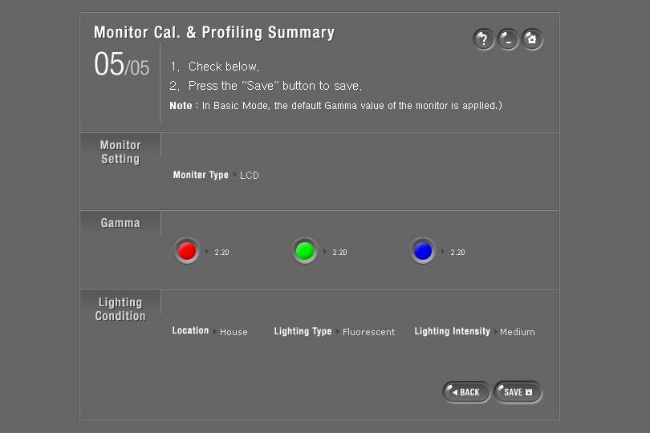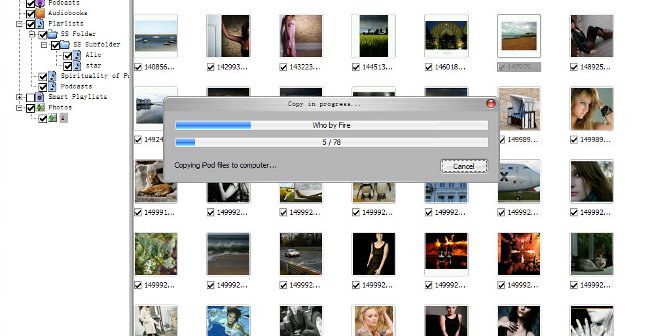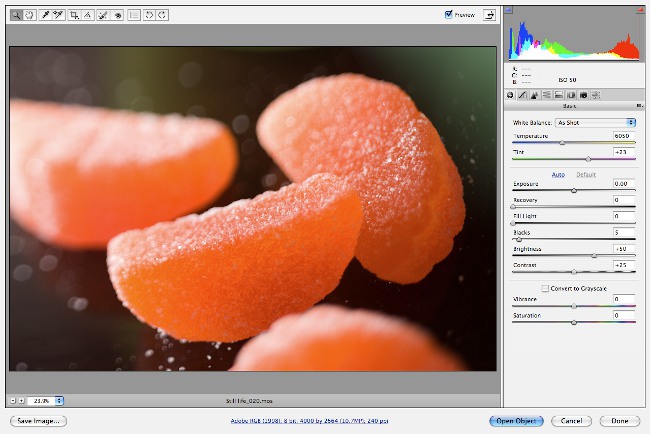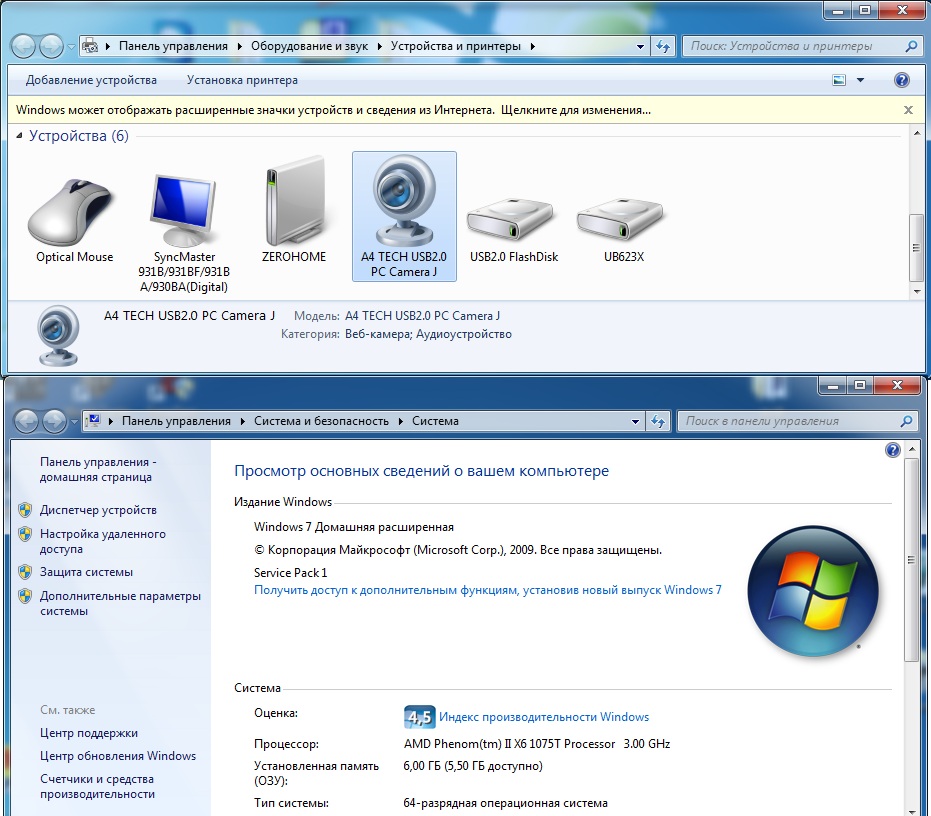כיצד לכייל את הצג
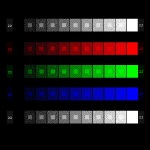
כיול הצג הוא הכרחי על מנת להציג את הצבעים באופן טבעי יותר. במאמר זה, כיצד לכייל את הצג - - ואיזו תוכנה יש צורך בכך.
הסיבה להליך כזה היא כדי להציג צבע מסוים, המחשב משתמש בקוד מספרי. כמובן, צגים שונים יכולים להציג את הצבע שצוין על ידי אותו קוד בדרכים שונות. כדי להימנע מכך, עליך לכייל כראוי את הצג.
יש לציין כי קיימים שני סוגים של כיול: חומרה ותוכנה. על מנת לבצע כיול חומרה,יהיה עליך לרכוש מכשיר מיוחד המחובר למחבר ה- USB של המחשב ולתוכנה. זה סוג של כיול יש הרבה צדדים חיוביים. ראשית, ההליך יבוצע באופן אוטומטי, ושנית, דיוק הכיול יהיה גבוה מאוד. מכשיר כזה עולה על 200 דולר.
הבה נדבר על העובדה, כיצד לכייל את הצג עם העיניים שלך ותוכניות מיוחדות. שיטה זו אינה דורשת כל עלות. באשר התוכנה, אתה יכול להשתמש ביישום Samsung צבע טבעי Pro או Atrise Litcurve.
התוכנית הפשוטה ביותר היא Pro צבע טבעי. הוא מופץ ללא תשלום, ואת ההפצה שלה ניתן למצוא בקלות להוריד מהאינטרנט. לפני כיול, לנגב את המסך מאבק, להסיר טפט בהיר משולחן העבודה שלך ולשים כמה נושא קלאסי בגוונים אפורים. גם על המסך של המסך לא צריך לקבל כל מדגיש, השתקפויות של חלונות וכן הלאה. עם זאת, כיול צריך להתבצע עם התאורה בחדר שבו אתה עובד בדרך כלל.
לאחר התקנת התוכנית, הפעל אותה. מופיעה תיבת דו-שיח, שבה עליך לבחור את מצב הכיול (בסיסי או מתקדם). אנו בוחרים את בסיסי ("מצב בסיסי"). לאחר מכן, עליך לבחור את סוג הצג. זה יכול להיות גם גביש נוזלי LCD, או צג באמצעות שפופרת קרן קתודית CRT.
שקול הגדרת מסך LCDמאז מכשירים כאלה משתמשים כעתהפופולרי ביותר. ראשית, תמונת צבע מופיעה, מסתכל על מה, אתה צריך להתאים את בהירות של המסך, כך התמונה הופכת את האופטימלי ביותר.
על המסך מופיעות שלוש דמויות, המורכבות מארבעה עיגולים. יש צורך להגדיר את הניגוד על הצג למקסימום, ואת בהירות - למינימום. עכשיו בהדרגה להגדיל את הבהירות עד ארבעה מעגלים בכל אחד הדמויות לא ניתן להבחין.
השלב הבא הוא להתאים את העברת הצבע. שלושה ריבועים יוצגו, תחת כל אחד מהם יהיה מחוון. להזיז אותו בצורה כזו להשיג הצללה אחיד (מוצק). הראשון שלושה ריבועים צריך להיות אדום, השני - ירוק, והשלישי - כחול.
לאחר מכן, עליך לבחור התנאים בהם ייעשה שימוש בצג: הביתה או למשרד. לאחר מכן, בחר את סוג מקור האור בחדר: אורות ליבון, נורות פלואורסצנט או תאורה טבעית. עכשיו אחרי לקבוע את בהירות האור הסביבתי. יש צורך לבחור אחד מחמשת הפריטים (מאודחזק, חזק, בינוני, נמוך, נמוך מאוד). החלון האחרון שיופיע יציג את כל רשימת השינויים שבוצעו. לחץ על הלחצן "שמור" כדי להשלים את הכיול.
לבסוף, יש לציין כי בתוכנית זו יש אחד נוסף פונקציית התאמת צבע. זה הכרחי לעריכת מכלול הצבעים המוצגים על ידי המסך.